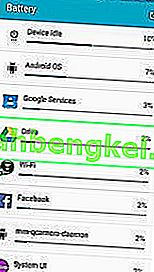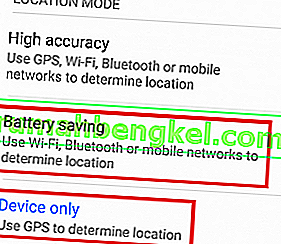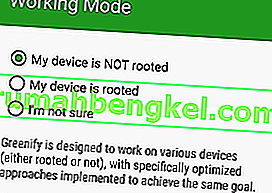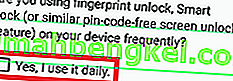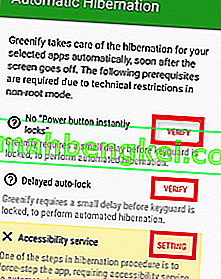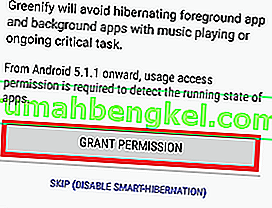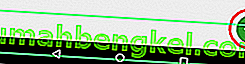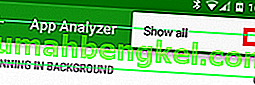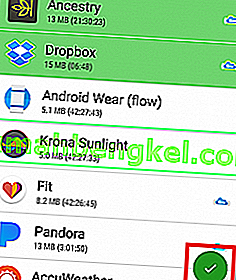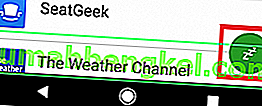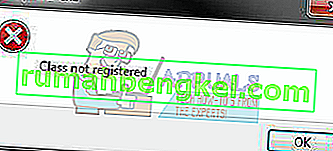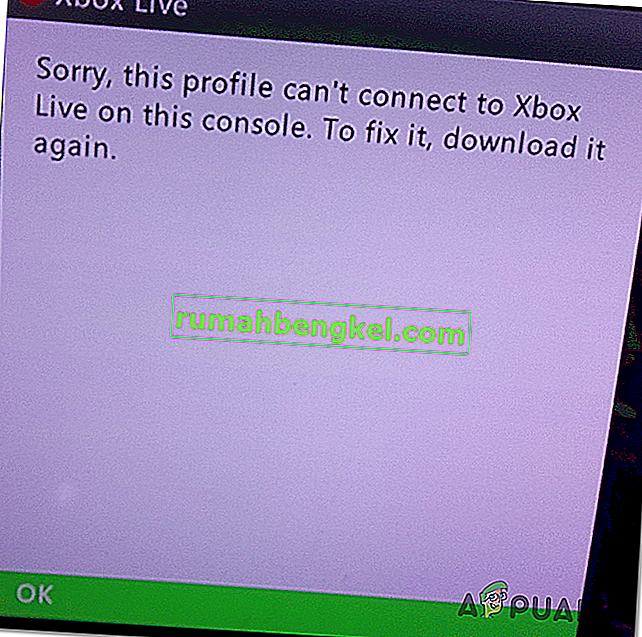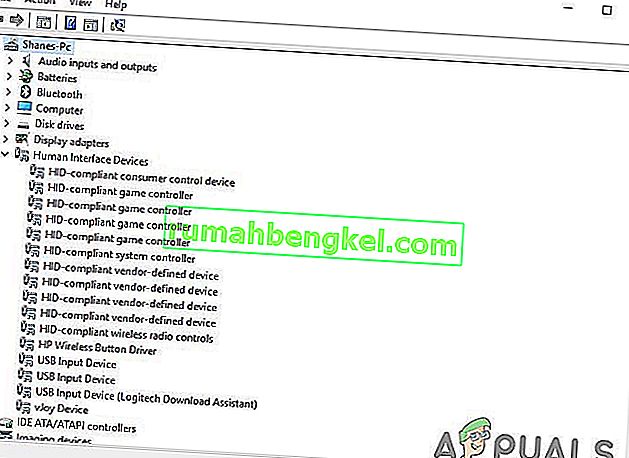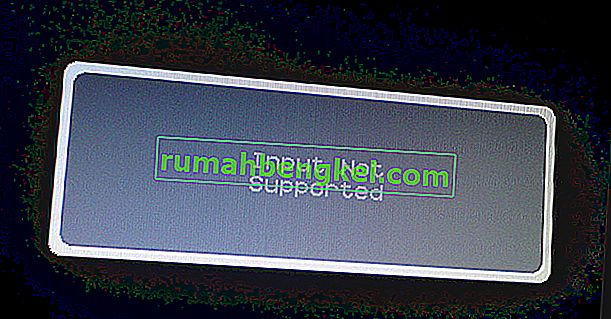Niektórym flagowcom jakoś udaje się zachować popularność lata po pierwszej premierze, a Samsung Galaxy Note 4 jest jednym z nich. Dzięki solidnym specyfikacjom, takim jak 3 GB pamięci RAM, procesor Snapdragon 805 i doskonały wyświetlacz Super AMOLED, Note 4 nadal zapewnia Samsungowi stały strumień przychodów.
Samsung w dalszym ciągu wspiera swój popularny smartfon, wprowadzając ciągłe aktualizacje oprogramowania mające na celu optymalizację komfortu użytkowania. Ale mimo to Note 4 nadal ma pewien podstawowy problem związany z nadmiernym rozładowywaniem baterii. Dziwne jest to, że urządzenie jest dostarczane z baterią 3220 mAh, która teoretycznie powinna zapewnić zadowalającą żywotność baterii. Ale często tak nie jest, ponieważ wielu użytkowników Note 4 zgłosiło problemy z baterią zaledwie kilka tygodni po zakupie urządzenia.
Chociaż przyczyny nadmiernego wyczerpywania się baterii mogą być dość zróżnicowane, niektóre z nich to częste zdarzenia:
- Wadliwy akumulator
- Wersje systemu operacyjnego, które są nieefektywne z zarządzaniem baterią
- Aplikacje i usługi, które zużywają dużo energii
- Uszkodzone sektory na karcie SD, które zmuszają telefon do ciągłego pobierania danych, co powoduje nadmierne zużycie baterii
Aby pomóc Ci zidentyfikować przyczynę nadmiernego rozładowania baterii Note 4, stworzyłem zbiór przydatnych metod, które pomogą Ci zidentyfikować wycieki i odpowiednio działać w celu wydłużenia żywotności baterii.
Metoda 1: Identyfikacja urządzeń do rozładowywania baterii
Krytycznym aspektem zdrowego zarządzania baterią jest zwracanie uwagi na aplikacje innych firm, które zużywają dużo baterii. Po zidentyfikowaniu podejmiemy kroki, aby skutecznie nimi zarządzać.
Niektóre aplikacje stale obciążają baterię, nawet jeśli nie używasz ich aktywnie. Dzieje się tak w przypadku aplikacji do obsługi wiadomości błyskawicznych, aplikacji z wiadomościami lub dowolnego innego oprogramowania innych firm, które uruchamia procesy w tle nawet po zablokowaniu telefonu. Oto, co możesz zrobić:
- Wybierz kolejno opcje Ustawienia> Urządzenie> Bateria i przejrzyj wzorce użytkowania.
- Jeśli zauważysz aplikację z wysokim procentem opróżniania, dotknij jej, aby zobaczyć opcje optymalizacji. W zależności od tego, jak często go używasz, możesz go wyłączyć w trybie blokady lub nawet odinstalować.
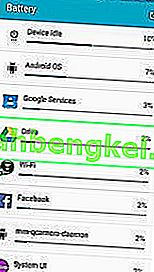
- Pamiętaj też, aby co jakiś czas ponownie uruchamiać telefon, aby zapobiec gromadzeniu się procesów w tle.
- Jeśli masz kartę SD, wyczyść ją całkowicie. Istnieje szansa, że może zawierać uszkodzone sektory, które oszukują system operacyjny Android do ciągłego żądania danych, co powoduje nadmierne rozładowanie baterii.
Metoda 2: Wyłączanie synchronizacji w tle
Synchronizacja w tle może powodować duże zużycie baterii w trybie bezczynności. Wadą jest to, że prawdopodobnie przegapisz niektóre powiadomienia i aktualizacje aplikacji. Dobrą praktyką jest wyłączenie synchronizacji w tle, gdy wiesz, że nie spodziewasz się ważnej wiadomości e-mail lub wiadomości na Facebooku.
Możesz wyłączyć synchronizację, pociągając w dół menu szybkich ustawień i dotykając opcji Synchronizuj, aby ją wyłączyć.

Bardziej konfigurowalny sposób polega na przejściu do opcji Ustawienia> Konta> Ustawienia synchronizacji i wyłączeniu synchronizacji aplikacji, których nie używasz.

Metoda 3: Wyłączanie lokalizacji, Bluetooth, NFC i Wi-Fi
Bluetooth, śledzenie lokalizacji, NFC i Wi-Fi to funkcje, których nie używasz przez cały czas. Spróbuj wyrobić sobie nawyk wyłączania ich za każdym razem, gdy ich nie używasz. Możesz to łatwo zrobić, pociągając w dół menu szybkich ustawień i dotykając każdego z nich, aby je wyłączyć.

Metoda 4: Modyfikacja ustawień GPS
Jeśli w dużym stopniu polegasz na GPS w telefonie, wyłączanie lokalizacji nie jest czymś, na co możesz sobie pozwolić. Jeśli Twój GPS jest ustawiony w trybie wysokiej dokładności , pochłonie ogromną część Twojej baterii. Używa GPS, Wi-Fi i sieci komórkowej, aby określić dokładną lokalizację.
Jeśli nie używasz go do celów nawigacyjnych, istnieje kilka powodów, dla których chcesz, aby urządzenie stale pobierało dokładną lokalizację. Uwaga 4 jest całkiem przyzwoita w określaniu lokalizacji za pomocą wbudowanego GPS. Oto, co musisz zrobić:
- Idź do Ustawienia> Lokalizacja> Tryb.
- Jeśli tryb jest ustawiony na Wysoka dokładność , zmień go na Tylko urządzenie lub Oszczędzanie baterii.
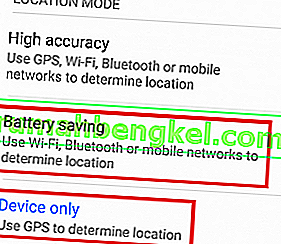
Metoda 5: Korzystanie z trybów oszczędzania energii
Note 4 ma wydajne oprogramowanie oszczędzające energię, które zautomatyzuje wiele rzeczy, które omówiliśmy w poprzednich metodach. Tryb oszczędzania energii Samsunga jest podzielony na dwa tryby:
- Tryb oszczędzania energii - zmienia różne ustawienia, które oszczędzają baterię bez zbytniego wpływu na wygodę użytkownika.
- Tryb ultra oszczędzania energii - wydłuża czas czuwania poprzez redukcję procesów w tle i podjęcie innych agresywnych środków, które ograniczą funkcje urządzenia.
Możesz łatwo przełączać się między nimi, pociągając w dół pasek stanu z góry ekranu dwoma palcami. Stuknij w Oszczędzanie energii lub Oszczędzanie energii U., aby je włączyć.

Metoda 6: Korzystanie z czarnej tapety
Note 4 wykorzystuje wyświetlacz Super AMOLED firmy Samsung . Ponieważ nie ma tylnego światła, jak zwykłe ekrany, zmniejszenie liczby pikseli na ekranie podczas regularnego użytkowania może mieć zauważalny wpływ na żywotność baterii. Oto jak to zrobić:
- Ponieważ Note 4 nie ma domyślnej czarnej tapety, musisz ją pobrać samodzielnie. Wyszukaj w internecie i pobierz na swoje urządzenie.
- Wybierz kolejno opcje Ustawienia> Tapeta> Ekran główny i blokady> Więcej obrazów i wyszukaj czarną tapetę, którą właśnie pobrałeś.
- Możesz pójść jeszcze dalej, pobierając niestandardowy ciemny motyw, który wykorzystuje dużo czerni.
Metoda 7: Optymalizacja żywotności baterii dzięki Greenify
Jeśli nie masz czasu na ciągłe monitorowanie statystyk użytkowania, dlaczego nie pozwolić, aby wydajna aplikacja innej firmy zrobiła to za Ciebie? Google Play jest wypełniony aplikacjami, które twierdzą, że to robią, ale musisz uważać, którą wybierzesz, ponieważ może to skończyć się większym rozładowaniem baterii niż oszczędzaniem.
Greenify oszczędza baterię, przenosząc aplikacje w tryb hibernacji - zapobiega to uruchamianiu procesów w tle, które wyczerpują baterię. Wiem, że to brzmi jak gloryfikowany zabójca zadań, ale Greenify robi rzeczy trochę inaczej. Zamiast domyślnie zabijać wszystkie procesy, możesz wybrać aplikacje, którym pozwolisz wejść w tryb hibernacji.
Warto również zauważyć, że jeśli masz zrootowaną wersję Note 4, zarządzanie baterią będzie nieco bardziej wydajne i będzie wymagało jeszcze mniej wstępnych czynności konfiguracyjnych. W każdym razie oto jak zainstalować i skonfigurować Greenify :
- Pobierz i zainstaluj Greenify ze sklepu Google Play .
- Kliknij Dalej, aby rozpocząć wstępną konfigurację i wybierz tryb pracy. Upewnij się, że określisz, czy Twoje urządzenie jest zrootowane, czy nie.
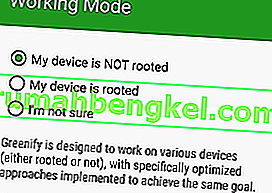
- Jeśli używasz jakiegoś rodzaju inteligentnego odblokowania, takiego jak odcisk palca lub odblokowanie głosowe, zaznacz odpowiednie pole.
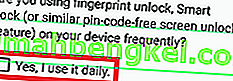
- W zależności od modelu telefonu następny krok może wyglądać inaczej na ekranie. Upewnij się, że dotknąłeś przycisku Weryfikuj / Ustawienia przy każdym wymaganiu wstępnym i dokonaj wymaganych modyfikacji. To da Greenify czas na wykonanie zadań związanych z hibernacją za każdym razem, gdy zablokujesz swoje urządzenie.
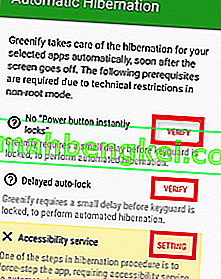
- Teraz musisz przyznać Greenify pozwolenie na swoje wzorce użytkowania. Kliknij „ Udziel uprawnień ” i przełączyć dostęp użytkowaniu Pozwól przełącznik do Wł .
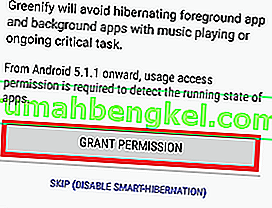
- Teraz, gdy początkowa konfiguracja jest już na przeszkodzie, zacznijmy zazielenianie aplikacji. Dotknij pływającego przycisku „+” .
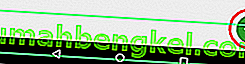
- W menu App Analyzer stuknij ikonę z trzema kropkami i zaznacz opcję Pokaż wszystko . Dzięki temu zobaczysz wszystkie aplikacje zainstalowane w systemie, a nie tylko te, które są aktualnie uruchomione.
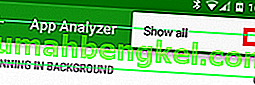
- Przejrzyj całą listę aplikacji i dotknij tych, które chcesz hibernować. Po zakończeniu wyboru dotknij ponownie pływającej ikony, aby zamknąć analizator aplikacji.
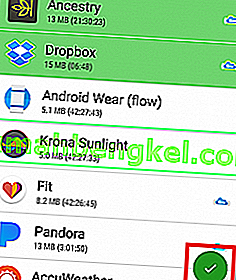
Uwaga: czy zauważyłeś ikonę podobną do chmury obok niektórych wpisów? Sygnalizuje aplikację, która korzysta z GCM (Google Cloud Messaging) do odbierania powiadomień. Jeśli hibernujesz aplikację korzystającą z GCM , nie otrzymasz z niej żadnych powiadomień. Jeśli w dużym stopniu polegasz na aplikacji, najlepiej unikać przełączania jej w tryb hibernacji
- Teraz Greenify jest gotowy, aby przedłużyć żywotność baterii. Możesz zamknąć aplikację lub pozostawić ją uruchomioną w tle.
- Możesz także dotknąć pływającego przycisku akcji, aby hibernować aplikacje na miejscu.
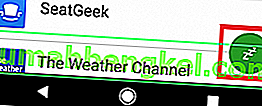
Metoda 8 : Ponowna kalibracja baterii
Jeśli wykonałeś wszystkie powyższe metody, a żywotność baterii nadal szybko się wyczerpuje, poważnie powinieneś rozważyć zakup nowej baterii. Akumulatory Li Po zwykle wystarczają na około 600 - 800 pełnych ładowań, zanim ich pojemność spadnie poniżej 80%. Jeśli masz urządzenie przez ponad rok bez wymiany baterii, istnieje duże prawdopodobieństwo, że wymiera.
Typowe oznaki, że masz do czynienia z wadliwą baterią, to:
- Telefon wyłącza się, gdy próbujesz zrobić zdjęcie lub wykonać inną czynność wymagającą baterii.
- Ekran migocze po ustawieniu maksymalnej jasności telefonu.
- Telefon ostrzega o niskim poziomie naładowania i prawie natychmiast się wyłącza.
Android śledzi stan baterii poprzez proces o nazwie Statystyki baterii . Ale z biegiem czasu ma tendencję do wyświetlania danych, które nie są prawdziwe, powodując wyłączenie telefonu przed osiągnięciem 0%. Chociaż nie przywrócisz baterii do poprzednich możliwości, możesz spróbować ponownie skalibrować ją, aby wyświetlić prawidłowy stan. Oto jak:
- Niech Twój absolutorium Uwaga 4 aż okazuje OFF .
- Przechowywać zmuszając go, aby włączyć ON dopóki nie ma sok w lewo do władzy jego komponenty.
- Podłącz go do ładowarki i pozwolić mu osiągnąć 100% opłaty bez włączania go ON .
- Odłącz ładowarkę i włączyć go ON ponownie.
- Są szanse, że nie powie, że jest naładowany w 100%. Podłącz ponownie ładowarkę i poczekaj, aż osiągnie 100%.
- Odłącz telefon ponownie i uruchom ponownie. Jeśli nadal nie wyświetla 100%, podłącz ponownie ładowanie.
- Powtarzaj kroki 5 i 6, aż po uruchomieniu wyświetli się 100% naładowania.
- Pozwól mu rozładować się do 0%, aż sam się wyłączy.
- Wykonaj ostatnie pełne ładowanie przy wyłączonym telefonie, a powinieneś uzyskać prawidłowy odczyt procentu baterii.